|
INSTALL INSTRUCTIONS IN ENGLISH ANLEITUNG IN DEUTSCH INSTALLIEREN Tuto pratique : Astuce vitale – Combiner automatiquement l’application d’un Profil Couleur et d’un Preset ISO Adaptatif
|
Mes “Presets” pour Lightroom (appelés aussi Paramètres Prédéfinis) sont en vente ici… Ils sont également compatibles avec Adobe Camera Raw (Plug-in ACR de photoshop). Je rappel ci-dessous la procédure d’installation, pour les trois logiciels Adobe qui permettent de les utiliser :
- Adobe Lightroom Classic (postérieur à la version 9.3 de juin 2020)
- Adobe Lightroom (Cloud)
- Adobe Camera Raw (le module ACR intégré à Photoshop)
En cas de question ou de problème, n’hésitez pas à me contacter ici. Merci.
![]() Attention : ces Presets et profils ne sont pas compatibles avec Lightroom 6 et les versions précédentes : en licences définitives “sans abonnement”.
Attention : ces Presets et profils ne sont pas compatibles avec Lightroom 6 et les versions précédentes : en licences définitives “sans abonnement”.
Installation facile dans Lightroom Classic et dans Photoshop (ACR) * : sur Mac et PC
- Après l’achat téléchargez les fichiers qui sont compressés sous forme d’une archive « zip »
- Décompressez l’archive « zip » en double-cliquant dessus
- Ouvrez Lightroom et allez dans les Préférences > dans Paramètres Prédéfinis
- Cliquez sur « Affichez le dossier des Paramètres Prédéfinis du Module Développement » ( fig. 1 )
- Ouvrez le dossier « Settings » ( fig. 2 )
- Glissez le contenu (les fichiers .xmp) du dossier « ISO ADAPT AUTO PRESET – BY PHOTOETMAC.COM » dans « Settings » ( fig. 3 )
- Redémarrez Lightroom Classic
- Sélectionnez une photo et passez en “Module Développement”
- Ouvrez l’Explorateur de Paramètres Prédéfinis dans la panneau de gauche, pour y trouver le groupe des nouveaux Preset ( fig. 4 )
* La procédure est quasi identique pour Photoshop dans Adobe Camera Raw.
Installation facile dans Lightroom (Cloud) : sur Mac et PC
- Après l’achat téléchargez les fichiers qui sont compressés sous forme d’une archive « zip »
- Décompressez l’archive « zip » en double-cliquant dessus
- Ouvrez Lightroom, affichez une photo, puis passez dans le Module Développement
- Cliquez sur l’Explorateur de Paramètres Prédéfinis ( fig. 1 ) pour l’Ouvrir
- Puis cliquez sur les « 3 points » ( fig. 2 flèche horizontale)
- Puis sur « Importer des profils… » ( encore la fig. 2 flèche oblique)
- Dans le dialogue de navigation, sélectionnez vos profils depuis le dossier que vous avez téléchargé (et précédemment décompressé à l’étape 2)
- Remarque : à ce moment vous pouvez sélectionner tous les Profils en même temps, afin de les importer en une seule opération. Puis cliquez « Importez ».
- Vos profils sont maintenant disponibles. Cliquez dessus pour appliquer le réglage ( fig. 3 )
- Une fois importés, vous retrouverez les Preset dans Lightroom sur vos autres appareils connectés
- Il est possible de supprimer un Preset ou un Groupe de Preset, par un Clic Droit ( fig. 4 )
Installation dans le Module Adobe camera Raw de Photoshop : sur Mac et PC : méthode manuelle. AVERTISSEMENT : je recommande aux utilisateur de ACR, d’utiliser de préférence la méthode manuelle, (décrite plus haut pour Lightroom Classic).
Mais si vous ne disposez pas de Lightroom : il revient au même de déposer manuellement les Prese (ou les dossiers de Profils entiers, peu importe) dans le dossier “Settings” approprié, qui a été préalablement crée par Adobe dans votre système. Et dont voici les chemins sur Mac et sur PC :
Sur Mac : UserName > Library > Application Support > Adobe > Camera Raw > Settings
Placez directement les dossiers de profils dedans. Ou les profils hors de leur dossier : c’est pareil.
Sur PC : C:\Users\UserName\AppData\Roaming\Adobe\CameraRaw\Settings
Placez directement les dossiers de profils dedans. Ou les profils hors de leur dossier : c’est pareil.
 La petite astuce : en plus des Preset qui vous seront utiles, vous pouvez télécharger les “fichiers séparateurs” qui sont optionnels (selon les cas, ils sont déjà dans votre dossier téléchargé, ou à télécharger séparément).
La petite astuce : en plus des Preset qui vous seront utiles, vous pouvez télécharger les “fichiers séparateurs” qui sont optionnels (selon les cas, ils sont déjà dans votre dossier téléchargé, ou à télécharger séparément).
Dans cet exemple à droite, ils sont nommés : 400.xmp, 416.xmp, 417.xmp, etc… (cet exemple est pour des Profils, mais c’est identique pour les Preset).
Autre exemple ci-dessous, l’aspect des séparateurs dans Adobe Camera Raw (020.xmp, 030.xmp, 100.xmp)…
En pratique ces “fichiers” sont inutiles… Mais ils servent de “séparateur visuel” dans votre liste de profils (éventuellement encombrée). Comme vous le constatez sur mon exemple (beaucoup de profils pour d’autres appareils).
Donc, je vous recommande de télécharger et d’ajouter ces “séparateurs” : afin qu’ils améliorent votre navigation.
Toutefois, si cette idée vous déplait : vous pouvez les supprimer sans danger.
|
INSTALL INSTRUCTIONS IN ENGLISH ANLEITUNG IN DEUTSCH INSTALLIEREN Tuto pratique : Astuce vitale – Combiner automatiquement l’application d’un Profil Couleur et d’un Preset ISO Adaptatif
|
En cas de question ou problème n’hésitez pas à me contacter ici.
Merci.




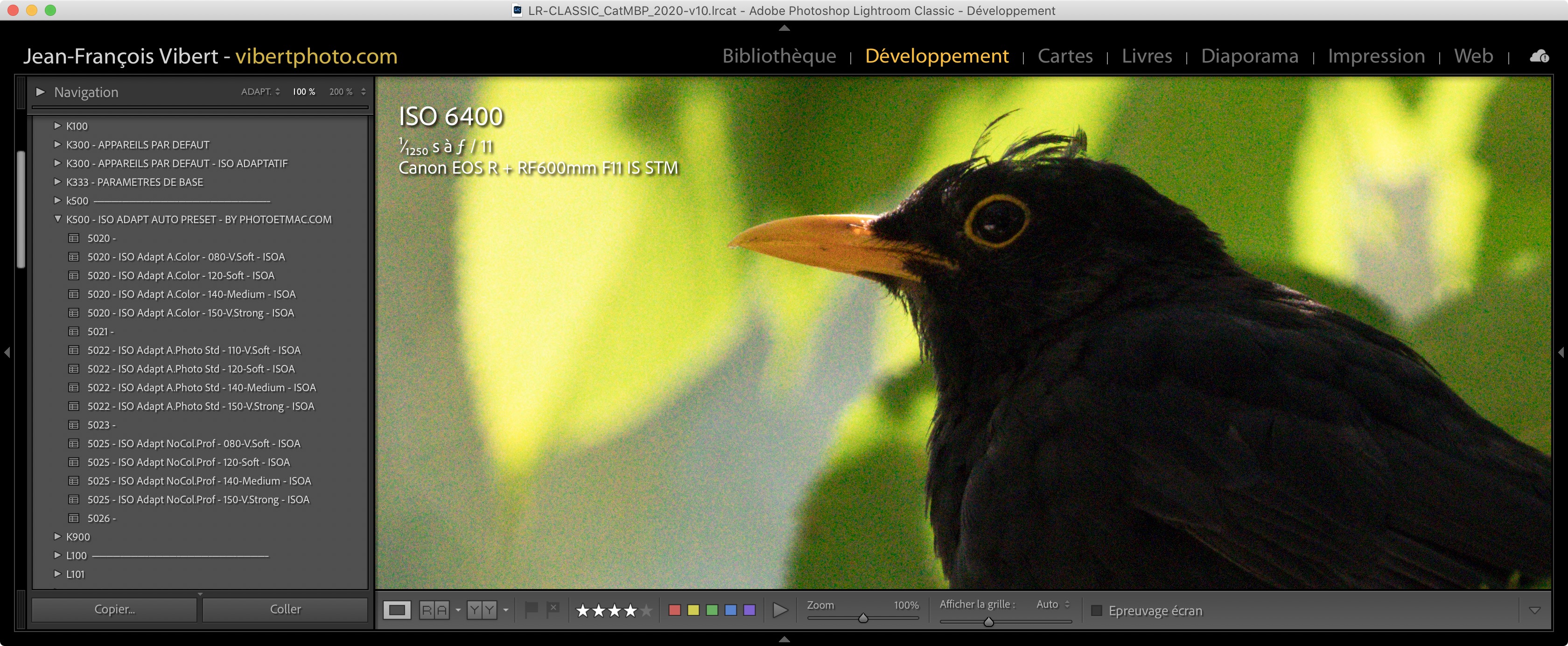
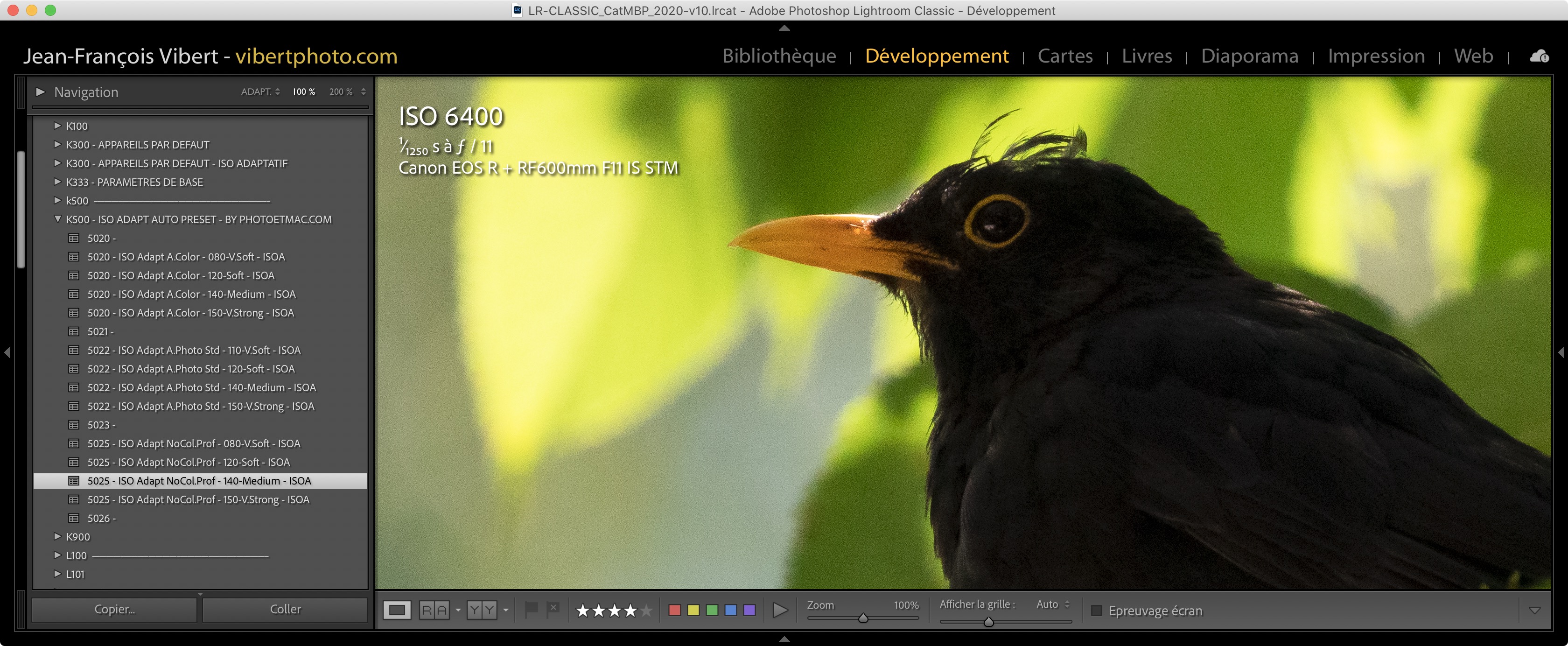












[…] Guide d’installation en Français […]